როგორ შევქმნათ ცნება მუქი რეჟიმი ნებისმიერ მოწყობილობაზე
Miscellanea / / September 14, 2023
თუ თქვენ ხართ Notion-ის, შენიშვნების მიღებისა და პროდუქტიულობის პოპულარული აპის მოყვარული მომხმარებელი, შეიძლება გაინტერესებთ, როგორ გააკეთოთ Notion ბნელ რეჟიმში. კარგად, თქვენ სწორ ადგილას ხართ. ამ სახელმძღვანელოში ჩვენ გაგაცნობთ მარტივ ნაბიჯებს თქვენი Notion სამუშაო სივრცის ბნელ რეჟიმში გადაქცევისთვის.

მუქი რეჟიმი არა მხოლოდ კარგად გამოიყურება, არამედ უფრო ადვილია თქვენს თვალში, განსაკუთრებით გვიან ღამით სამუშაო სესიებზე. მოდით ვისწავლოთ მეტი იმის შესახებ, თუ როგორ არის თქვენთვის უკეთესი Notion-ის მუქი რეჟიმი, სანამ გაჩვენებთ ნაბიჯებს.
არის მუქი რეჟიმი ცნებაში უკეთესია შენი თვალებისთვის
მუქი რეჟიმი საშუალებას გაძლევთ შეცვალოთ თქვენი Notion ეკრანის გარეგნობა ნათელი თეთრი ფონიდან მუქ ნაცრისფერზე ან შავზე. ზოგიერთს ურჩევნია მუქი რეჟიმი, რადგან ის ამცირებს თვალის დაძაბვას, ზოგავს ბატარეის ენერგიას და ეკრანს უფრო ესთეტიკურს ხდის.
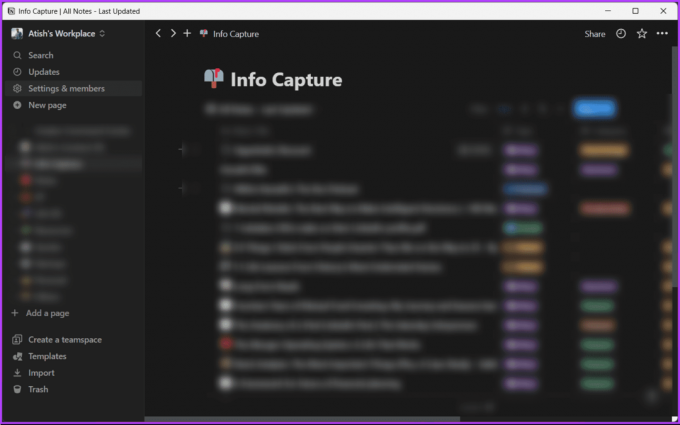
ზოგჯერ, ბნელ რეჟიმს შეუძლია შეამციროს ციფრული თვალის დაძაბვა, რომელიც გამოწვეულია თქვენი ეკრანის კაშკაშა და ლურჯ შუქზე ხანგრძლივი ზემოქმედებით. თუმცა, მუქი რეჟიმი შეიძლება არ იყოს შესაფერისი ყველასთვის ან ყველა სიტუაციისთვის. აუცილებელია აირჩიოთ რეჟიმი, რომელიც საუკეთესოდ მუშაობს თქვენთვის და თქვენი პრეფერენციებისთვის.
ასევე წაიკითხეთ: როგორ შევქმნათ და გამოვიყენოთ ბექლინკები Notion-ში
როგორ შევცვალოთ კონცეფცია ბნელ რეჟიმში სამუშაო მაგიდაზე
დესკტოპზე Notion-ში მუქი რეჟიმის ჩართვის ორი გზა არსებობს. დავიწყოთ მშობლიური ვარიანტით.
მეთოდი 1: მშობლიური ვარიანტის გამოყენება
შენიშვნა: დემონსტრაციისთვის მივდივართ Windows-ის Notion აპლიკაციით. შეგიძლიათ იგივე ნაბიჯების შესრულება Mac-ზე ან Notion ვებ-ზე.
Ნაბიჯი 1: გაუშვით Notion აპი ან გახსენით იგი სასურველ ბრაუზერში თქვენს სამუშაო მაგიდაზე. შედით თქვენი რწმუნებათა სიგელებით.
ნაბიჯი 2: დააწკაპუნეთ "პარამეტრები და წევრები" ოფციაზე მარცხენა ფანჯრიდან.
შენიშვნა: თუ მარცხენა ფანჯრის პარამეტრს ვერ ხედავთ, დააწკაპუნეთ „CTRL + \“ Windows-ზე ან „Command + \“ Mac-ზე გვერდითი ზოლის ჩასაკეტად.

ნაბიჯი 3: ამომხტარ მოდალში გადადით ჩემს პარამეტრებში.

ნაბიჯი 4: ჩემი პარამეტრების განყოფილებაში დააწკაპუნეთ შევრონის (ისრის) ხატულაზე გარეგნობის გვერდით.

ნაბიჯი 5: და ბოლოს, ჩამოსაშლელი მენიუდან აირჩიეთ Dark.
შენიშვნა: ასევე შეგიძლიათ აირჩიოთ „სისტემის პარამეტრის გამოყენება“, რომელიც მიბაძავს თქვენი სისტემის პარამეტრებს და შესაბამისად შეიცვლება.

Ის არის. თქვენ წარმატებით ჩართოთ მუქი რეჟიმი. თუ ნაბიჯების შესრულება ძალიან გრძელია, შეამოწმეთ შემდეგი მეთოდი.
მეთოდი 2: კლავიატურის მალსახმობის გამოყენება
ამ მეთოდის გამოყენებით, თქვენ შეგიძლიათ მარტივად დააყენოთ მუქი რეჟიმი Notion-ში. თუმცა, მნიშვნელოვანია აღინიშნოს, რომ მეთოდი მუშაობს მხოლოდ Notion აპთან და არა Notion ვებ-თან. მიჰყევით ქვემოთ მოცემულ ნაბიჯებს.
Ნაბიჯი 1: გაუშვით Notion აპი თქვენს Windows ან Mac კომპიუტერზე.
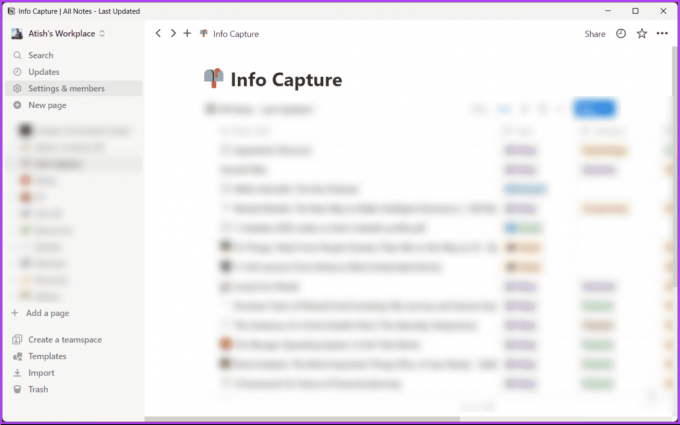
ნაბიჯი 2: მას შემდეგ რაც შეხვალთ, დაეშვით თქვენს ნაგულისხმევ Notion Workplace-ზე. დააჭირეთ "Ctrl + Shift + L" Windows-ზე ან "Command + Shift + L" Mac-ზე თქვენს კლავიატურაზე.
Ესეც ასე. როდესაც დააჭერთ მალსახმობის ღილაკებს თქვენს საკვანძო სიტყვაზე, Notion აპი დაუყოვნებლივ შეიცვლება მსუბუქიდან ბნელზე და პირიქით.
თუ არ გაქვთ წვდომა თქვენს სამუშაო მაგიდაზე და გსურთ იგივე გააკეთოთ მობილური მოწყობილობის გამოყენებით, განაგრძეთ კითხვა.
ასევე წაიკითხეთ: როგორ წაშალოთ სამუშაო სივრცე და გუნდური სივრცე Notion-ში
როგორ დავაყენოთ ცნება ბნელ რეჟიმში მობილურზე
ნაბიჯები იგივეა Android-ისთვის და iOS-ისთვის. დემონსტრაციისთვის მივდივართ iOS-ით. თუმცა, თუ Android-ზე ხართ, მიჰყევით მას.
Ნაბიჯი 1: გაუშვით Notion აპი თქვენს Android მოწყობილობაზე. შეეხეთ სამი წერტილის ხატულას ზედა მარჯვენა კუთხეში.

ნაბიჯი 2: ჩამოსაშლელ მენიუში აირჩიეთ პარამეტრები. „შეტყობინებებში და პარამეტრებში“ გადადით ქვემოთ გარეგნობაზე და შეეხეთ ჩამოსაშლელ ისარს.

ნაბიჯი 3: გარეგნობის ეკრანზე აირჩიეთ მუქი ვარიანტი და შეეხეთ შესრულებულია.
შენიშვნა: თუ გსურთ გამორთოთ მუქი რეჟიმი, მიჰყევით ზემოთ მოცემულ ნაბიჯებს და აირჩიეთ სინათლის რეჟიმი.
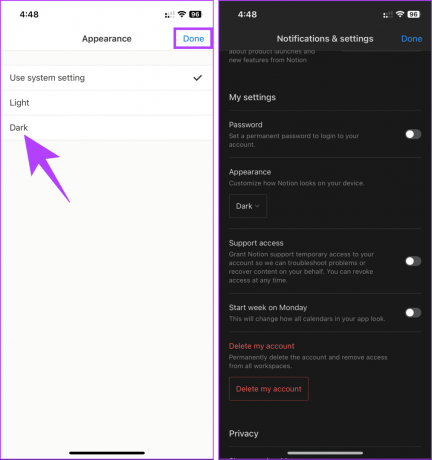
Ესეც ასე. ეს ბნელ თემას დაუყოვნებლივ გამოიყენებს თქვენს Notion აპზე. თუ არ შეგიძლიათ თქვენი ანგარიშის ბნელ რეჟიმში დაყენება, დაუკავშირდით ცნების მხარდაჭერა საკითხის მოსაგვარებლად.
ხშირად დასმული კითხვები ბნელი რეჟიმის შექმნის შესახებ
კონცეფცია არ უჭერს მხარს ბნელი რეჟიმის დაგეგმვას. თქვენ ხელით უნდა ჩართოთ ან გამორთოთ ის თქვენი უპირატესობის ან განათების პირობების მიხედვით.
არა, მუქი რეჟიმის პარამეტრები სპეციფიკურია თქვენი ანგარიშისთვის. მუქი რეჟიმის ჩართვა არ შეცვლის თქვენი სამუშაო სივრცის გარეგნობას სხვა წევრებისთვის ან თანამშრომლებისთვის.
დიახ, ეს არის ჩაშენებული ფუნქცია, რომელიც ხელმისაწვდომია უფასო და ფასიანი Notion მომხმარებლებისთვის აპის პარამეტრებში.
გაათავისუფლე შენი თვალები
Notion მუქი რეჟიმის თქვენი სამუშაო პროცესის ნაწილად გადაქცევა მარტივი, მაგრამ მნიშვნელოვანი ნაბიჯია თქვენი პროდუქტიულობისა და გამოცდილების გასაუმჯობესებლად. ბედნიერი ჩანაწერების აღება! თქვენ ასევე შეგიძლიათ წაიკითხოთ როგორ წაშალოთ თქვენი Notion ანგარიში.
ბოლოს განახლდა 2023 წლის 06 სექტემბერს
ზემოთ მოყვანილი სტატია შეიძლება შეიცავდეს შვილობილი ბმულებს, რომლებიც დაგეხმარებათ Guiding Tech-ის მხარდაჭერაში. თუმცა, ეს არ იმოქმედებს ჩვენს სარედაქციო მთლიანობაზე. შინაარსი რჩება მიუკერძოებელი და ავთენტური.
ᲘᲪᲝᲓᲘ
Notion, პროდუქტიულობის აპლიკაცია, დაარსდა 2013 წელს.



